Cómo hacer un video sobre mí
Un video sobre mí puede servir como una breve pero impresionante introducción a su página web personal o un video CV. Así que es una gran idea aprovecharlo al máximo para presentarte a tu futuro empleador.
Los videos de introducción creativos tienen dos aspectos:creativo y técnico. Resuelvamos lo primero y comencemos con ideas de videos de introducción.
- Agregue datos divertidos. Asegúrate de que tu grabación no sea aburrida.
- Nombre sus características clave:calificaciones para su video CV, pasatiempos e intereses para un video de blog, etc.
- Mantenga su clip breve:idealmente, no debería exceder un minuto.
- No se olvide de los contactos:deje su número de teléfono, correo electrónico y enlaces a cuentas de redes sociales, de cualquier forma que desee que los espectadores se comuniquen con usted.
En cuanto a la pregunta "qué decir en un video de introducción", lo que te describa y sirva mejor a tus propósitos.
Ahora, pasemos a los detalles técnicos y veamos cómo puede crear un video simple sobre mí directamente en su navegador.
-
Sube tus archivos al editor
Abra el editor de video de Clideo en cualquier navegador y presione el botón "Comenzar".
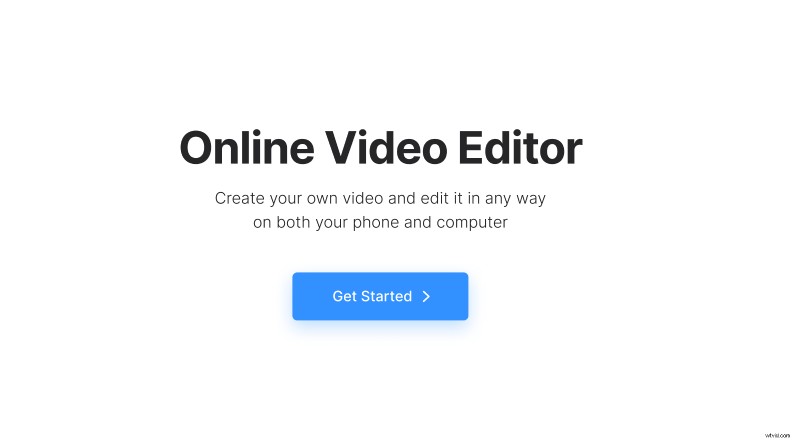
Haga clic en el botón "Cargar" en la parte superior izquierda o simplemente arrastre y suelte los archivos que necesita. Puede armar su presentación a partir de videos, imágenes y GIF.
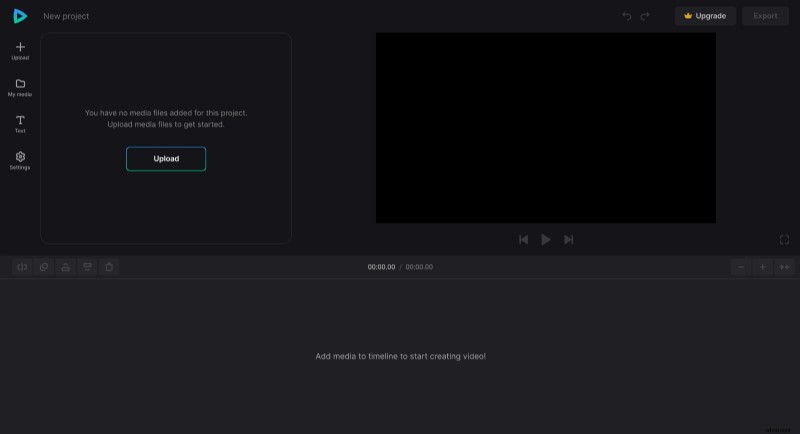
-
Añadir texto y audio
Cuando todas las imágenes estén cargadas, agréguelas o arrástrelas a la línea de tiempo. Luego puede jugar con las imágenes en el reproductor, cambiar su posición, tamaño, poner un video tras otro o aplicar cualquier otro efecto que desee.
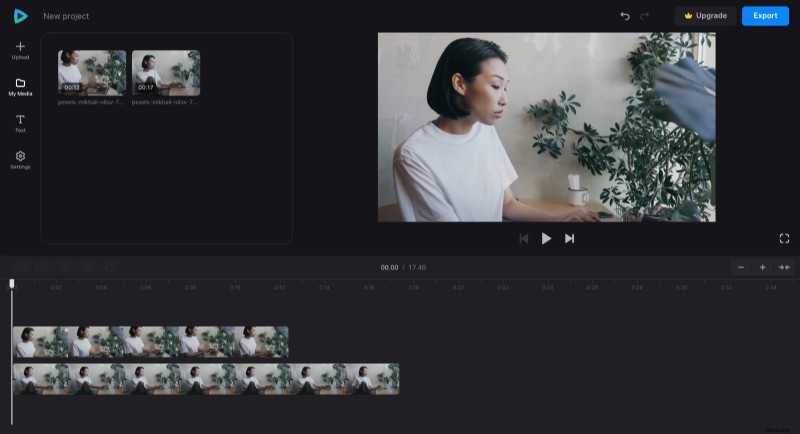
¡Insinuación! Si solo ve una imagen en el reproductor, simplemente arrástrela por la esquina y cambie su tamaño. Lo más probable es que haya otros archivos justo detrás.
Luego, si desea agregar subtítulos, presione el ícono "T text" en la barra lateral izquierda y elija el ajuste preestablecido que desee. Todas las configuraciones para el texto, como siempre, estarán disponibles en el área junto a la barra lateral.
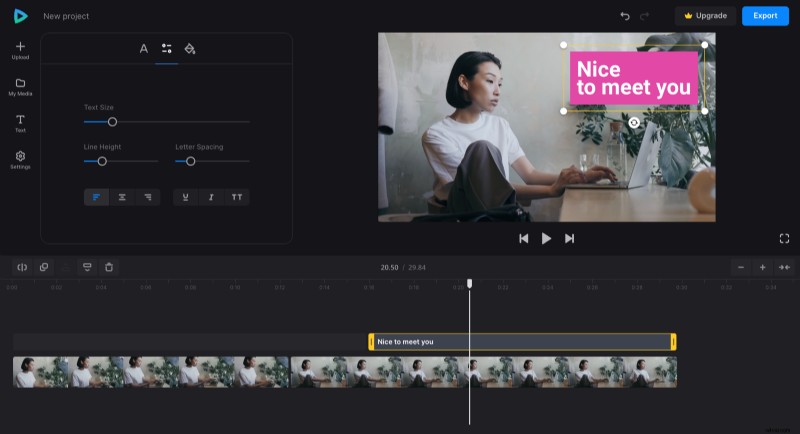
Mejore su presentación agregando algo de música. Puede cargar archivos de audio de la misma manera que las imágenes en el paso anterior. Luego ajuste su volumen y agregue efectos de aparición y desaparición gradual, si es necesario.
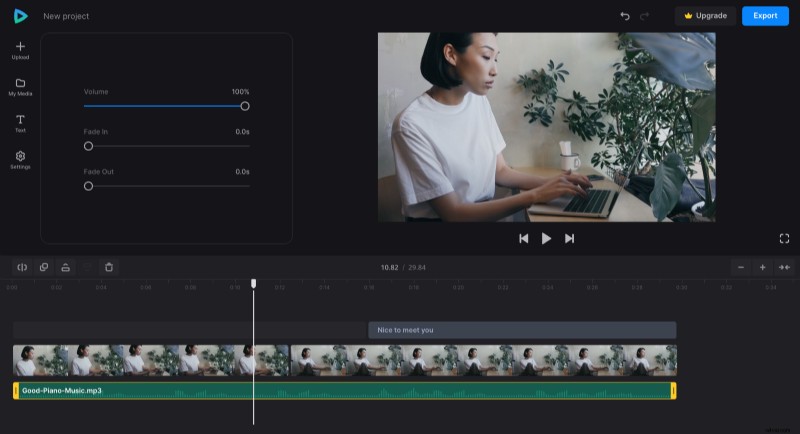
¡Insinuación! Para ajustar la longitud de las pistas, puede usar manijas amarillas. Ajustar lo ayudará a hacer coincidir la longitud de los elementos fácilmente. Como regla general, esta función está habilitada de manera predeterminada, pero en caso de que pueda cambiarla en la parte superior derecha de la línea de tiempo, busque el ícono entre paréntesis a la izquierda de los íconos de zoom.
-
Guardar el proyecto
Cuando hayas configurado y ajustado todo, dale al proyecto la ejecución final para asegurarte de que te gusta lo que ves. Si es así, presione el botón "Exportar" y elija la resolución. Las cuentas gratuitas tienen dos opciones disponibles (480p y 720p). Si eso no es suficiente, considere actualizar su suscripción a Clideo Pro.
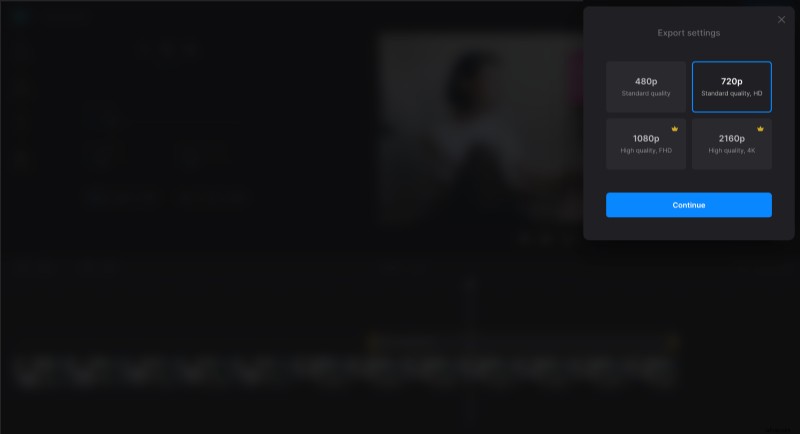
Cuando se procesa el proyecto, puede guardarlo en su dispositivo, subirlo a Google Drive o Dropbox, o presionar el botón "Editar" y seguir trabajando.
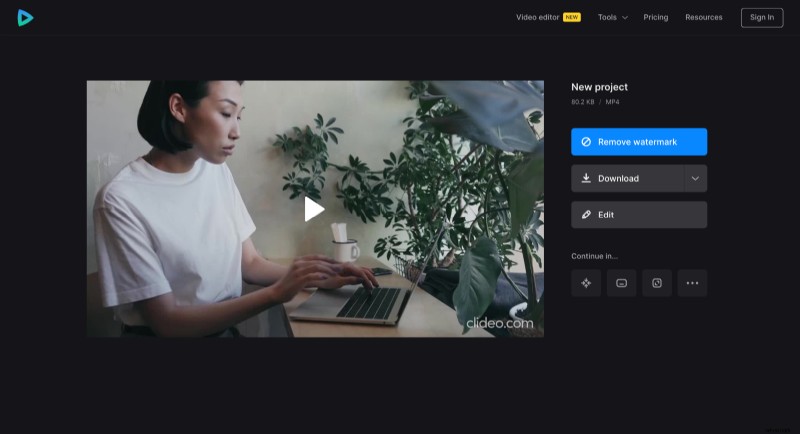
Hemos descrito cómo presentarse en un video y le hemos dado la herramienta adecuada. ¡Ahora es tu turno de aprovecharlo! Además, obtenga más información sobre el editor de video en nuestro Centro de ayuda.
